Hvis du nogensinde har ønsket at have flere Desktop Mates kørende samtidig på din computer, vil denne vejledning føre dig gennem processen trin for trin. Følg instruktionerne nøje, og snart har du to (eller flere) søde venner på dit skrivebord!
Kravene
For at opnå dette skal vi bruge Goldbergs Steam-emulatorsom giver os mulighed for at duplikere programmet og få det til at fungere, som om det var en separat applikation.
Link til download
Goldberg damp-emulator (Gitlab.com)
Trin-for-trin-guide
Trin 1: Find din Desktop Mate-mappe
- Naviger til den mappe, hvor Desktop Mate er installeret. Den findes typisk under fanen "common" i din
steamappsmappe på det drev, hvor Steam er installeret. - Alternativt kan du finde mappen via Steam:
- Åbn dit Steam-bibliotek.
- Højreklik på Desktop Mate.
- Vælg Administrer > Gennemse lokale filer.
Trin 2: Kopier mappen
- Kopier den Desktop Mate mappe.
- Indsæt den et sted efter eget valg.
- Omdøb den kopierede mappe til noget unikt, f.eks. "Desktop Mate 2".
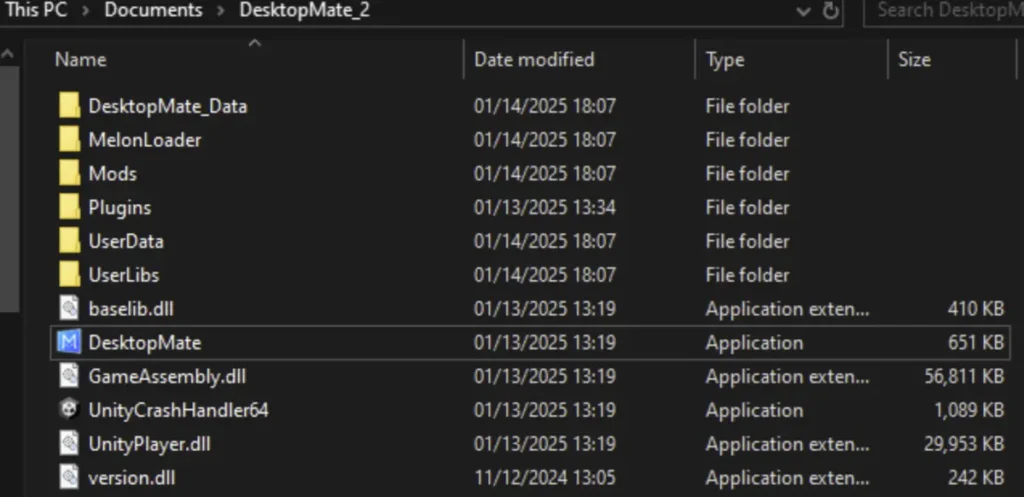
Trin 3: Forbered Goldbergs Steam-emulator
- Åbn den downloadede Goldberg Steam Emulator
.zipfil. - Find den fil, der hedder steam_api64.dll.
- For Linux-brugere: Åbn den
linuxmappe, naviger tilx86_64og bruge filen med navnet libsteam_api.so.
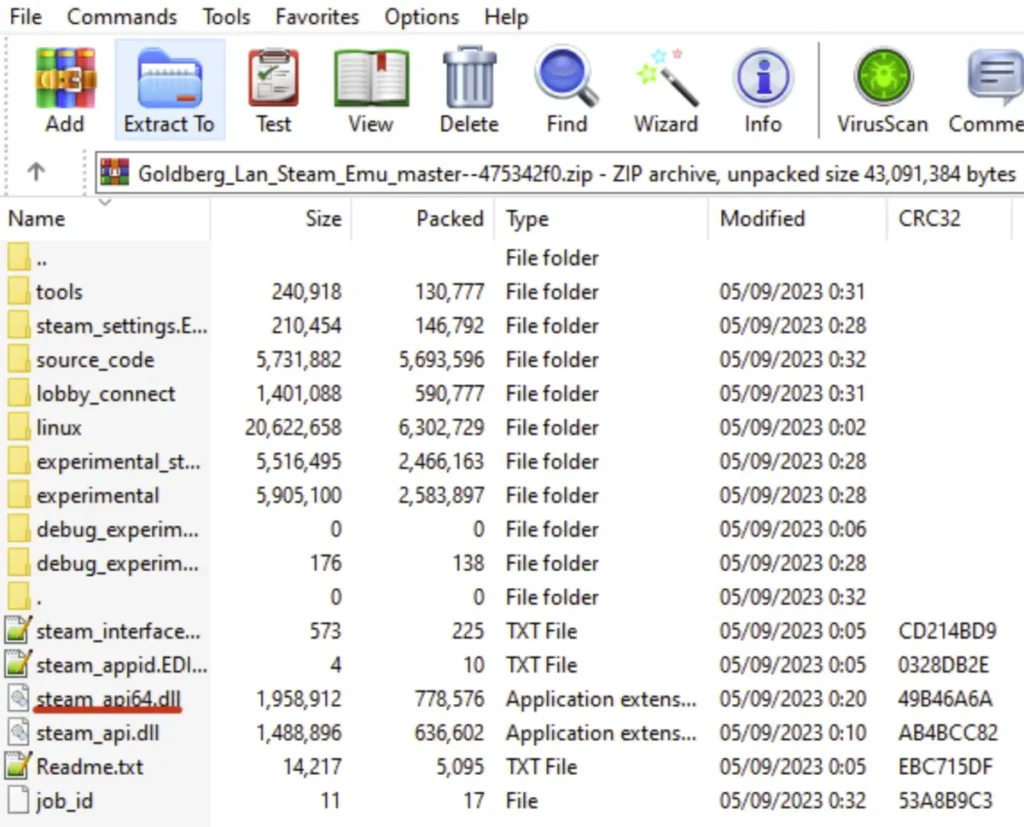
Trin 4: Udskift filen
- Åbn den kopierede Desktop Mate-mappe (f.eks. "Desktop Mate 2").
- Naviger til følgende sti:
DesktopMate_data > Plugins > x86_64. - I denne mappe skal du finde filen med navnet steam_api64.dll (eller libsteam_api.so for Linux-brugere).
- Bemærk: Hvis filen mangler, skal du geninstallere Desktop Mate for at gendanne den.
- Slet den oprindelige steam_api64.dll fil.
- Udskift den med steam_api64.dll fil fra Goldbergs
.zipfil.
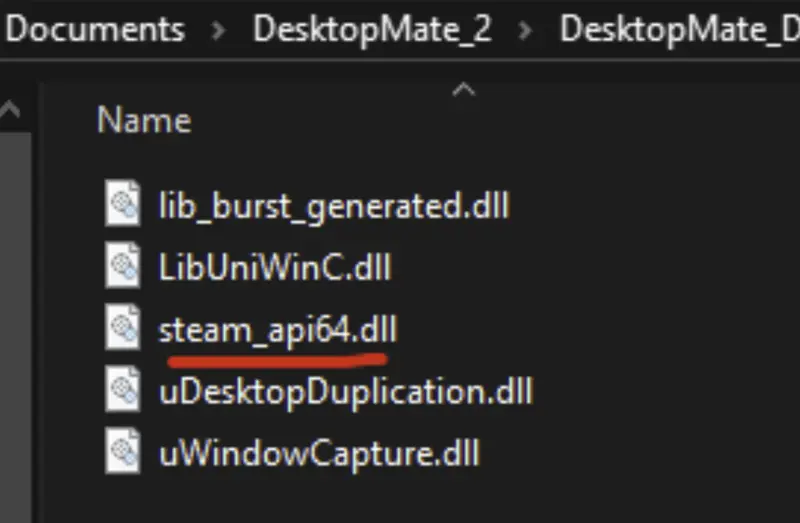
Trin 5: Test opsætningen
- Start det oprindelige Desktop Mate-program.
- Start det kopierede Desktop Mate-program ("Desktop Mate 2").
- Hvis det gøres korrekt, bør begge programmer køre uafhængigt af hinanden, så du kan have to Desktop Mates på din skærm.
Resultater
Tillykke med det hele! Du har nu flere Desktop Mates kørende samtidig. Du kan tildele forskellige karakterer til hver Desktop Mate og dermed skabe en personlig og dynamisk oplevelse.
Konklusion
Ved at følge disse enkle trin kan du nyde charmen ved flere Desktop Mates på din skærm. Uanset om det er for sjov eller nytte, kan to venner gøre din skrivebordsoplevelse bedre. Hvis du fandt denne guide nyttig, så del den med andre, der måske gerne vil have deres egne brugerdefinerede skrivebordsvenner!
Tak, fordi du læste med, og god fornøjelse med dine Desktop Mates!














Skriv og svar